Según mi experiencia personal, cada vez que abro la App Store en mi iPhone mientras estoy en una red de Internet realmente rápida, la aplicación tarda aproximadamente un segundo en actualizar todo. Sin embargo, cuando el dispositivo se conecta a una red de Internet más lenta, mi App Store tiende a tardar una eternidad en mostrar un solo contenido en la pantalla.

Contenido
- Artículos relacionados
- Forzar la recarga de la App Store para que se cargue más rápido en el iPhone
-
Envolver
- Artículos Relacionados:
Artículos relacionados
- App Store se bloquea en iOS
- App Store no funciona: pantalla en blanco
- Cuando su aplicación dice "Esperando ..." No se instala / descarga, corrige
- Las aplicaciones no se actualizan / descargan después de la actualización de iOS 6 en el iPhone o iPad
Forzar la recarga de la App Store para que se cargue más rápido en el iPhone
Para aquellos de ustedes que actualmente experimentan lo mismo con la carga de la App Store realmente lenta, aquí se explica cómo solucionarlo. Apple ha implementado una acción oculta en su mercado de aplicaciones que le permite forzar su recarga.
Como resultado, cada contenido, incluidas las aplicaciones destacadas, la función de búsqueda, etc. se carga inmediatamente.
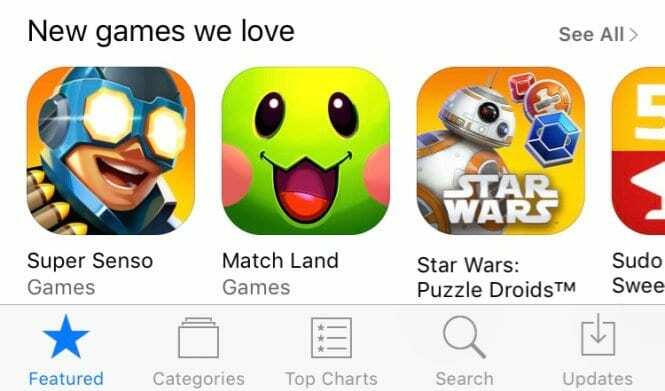
Recargar App Store en un iPhone o iPad
- Inicie la App Store desde su pantalla de inicio
- Toque el icono Destacado varias veces. O presione cualquiera de los íconos de la barra de pestañas inferiores (Destacados, Gráficos principales o Actualizaciones) 10 veces o más para forzar la actualización de la App Store
- Cuando aparezca el círculo "Cargando" en la pantalla, ¡habrá terminado!
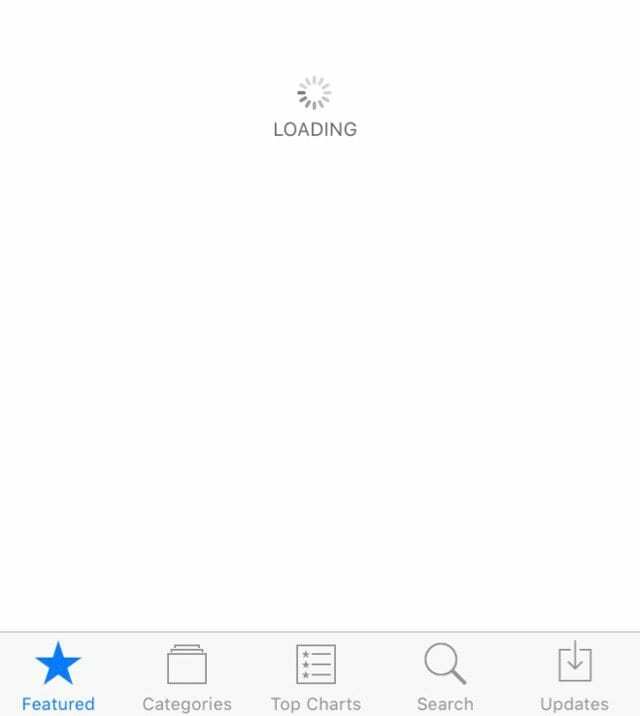
Envolver
Como puede ver, el proceso es bastante sencillo y directo. Si no tiene ganas de usar la pestaña Destacados, recuerde que todas funcionan, así que toque cualquier otra pestaña como Categorías, Gráficos principales, Búsqueda y Actualizaciones diez veces y la App Store se cargará casi a la derecha lejos.
Aunque tiene la opción de elegir el menú que desea tocar, una vez que lo toque, no cambie a otra pestaña o el recuento se reiniciará.
Ha terminado cuando las páginas de la App Store se abren para ofrecer los últimos contenidos y actualizaciones.